WiFi - это беспроводная технология, которая позволяет подключаться к Интернету на ноутбуке без использования проводов. Если у вас есть ноутбук с встроенным или подключаемым WiFi-адаптером, вы можете легко подключиться к беспроводным сетям и наслаждаться высокоскоростным интернетом, где бы вы ни находились.
Чтобы включить WiFi на ноутбуке, вам понадобится выполнить несколько простых шагов. Сначала убедитесь, что ваш ноутбук оснащен WiFi-адаптером. Большинство современных ноутбуков уже имеют встроенный адаптер, который можно включить и настроить.
Для начала найдите на вашем ноутбуке кнопку или комбинацию клавиш, отвечающую за включение и выключение WiFi. Эта кнопка может быть обозначена символом «WiFi», антенной или иметь встроенный светодиодный индикатор состояния. Иногда ее можно найти на клавишах функций F1, F2 и т. д.
Когда вы нашли кнопку или комбинацию клавиш WiFi, убедитесь, что она выключена. Обычно вам придется нажать на кнопку или одновременно нажать сочетание клавиш, чтобы включить WiFi. После этого светодиодный индикатор WiFi должен загореться, указывая на активное состояние WiFi-адаптера.
Как включить wifi на ноутбуке
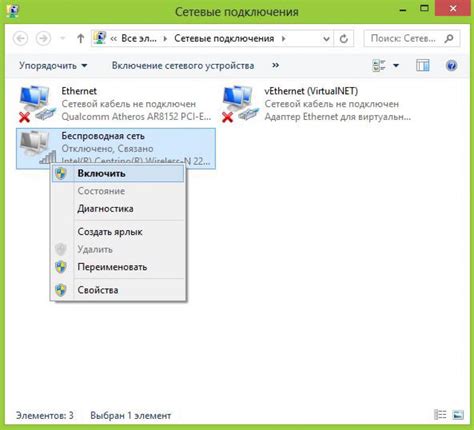
Если вы хотите подключиться к беспроводной сети Интернет на своем ноутбуке, вам нужно включить wifi.
Вот пошаговая инструкция:
- Проверьте, что на вашем ноутбуке есть встроенный модуль Wi-Fi. Если его нет, вам потребуется приобрести дополнительное устройство.
- Убедитесь, что ваш ноутбук находится в зоне действия беспроводной сети Wi-Fi. Если сигнал слишком слабый, попробуйте приблизиться к маршрутизатору или использовать усилитель сигнала.
- Найдите клавишу Fn на клавиатуре. Обычно она находится внизу, слева или справа от клавиши пробела.
- Обратите внимание на клавиши F1-F12. Одна из них, обычно с изображением антенны или сигнала Wi-Fi, должна иметь функцию включения и выключения Wi-Fi.
- Удерживая клавишу Fn, нажмите на соответствующую клавишу F1-F12, чтобы включить Wi-Fi. Некоторые ноутбуки имеют отдельную клавишу включения Wi-Fi.
- Подождите несколько секунд, чтобы Wi-Fi модуль включился. Обычно это сопровождается индикаторной лампочкой, которая загорится или начнет мигать.
- Теперь вы должны увидеть список доступных беспроводных сетей Wi-Fi на вашем ноутбуке. Нажмите на нужную сеть и введите пароль, если требуется.
- После успешного подключения к сети Wi-Fi вы сможете пользоваться Интернетом без проводов на вашем ноутбуке.
Если у вас возникли проблемы с включением Wi-Fi на ноутбуке, рекомендуется обратиться к руководству пользователя для вашей конкретной модели ноутбука или обратиться в сервисный центр для получения помощи.
Шаг 1: Проверьте аппаратное обеспечение
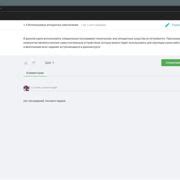
Перед тем, как включить Wi-Fi на ноутбуке, убедитесь, что у вас есть необходимое аппаратное обеспечение:
- Убедитесь, что на вашем ноутбуке есть встроенный Wi-Fi адаптер. Обычно на корпусе ноутбука есть специальная кнопка или переключатель, которым можно включить или выключить Wi-Fi.
- Проверьте, есть ли у вас антенна. Обычно она находится на верхней панели ноутбука и выглядит как маленькая пластиковая палочка.
- Убедитесь, что в вашем ноутбуке установлены необходимые драйверы для Wi-Fi адаптера. Драйверы можно найти на официальном сайте производителя ноутбука или Wi-Fi адаптера.
Если у вас нет встроенного Wi-Fi адаптера или он не работает, вы можете приобрести внешний Wi-Fi адаптер и установить его на свой ноутбук.
Шаг 2: Проверьте наличие драйверов

Для проверки наличия драйверов выполните следующие действия:
- Откройте "Меню Пуск" и выберите "Панель управления".
- В Панели управления найдите и откройте раздел "Управление устройствами".
- В разделе "Управление устройствами" найдите категорию "Сетевые адаптеры" и раскройте ее.
- Проверьте, есть ли в списке устройство с названием, содержащим слово "Wi-Fi" или "Wireless". Если такое устройство присутствует, значит, драйверы установлены и активны.
- Если устройство Wi-Fi не найдено или имеется какой-либо знак вопроса или восклицательный знак рядом с ним, значит, драйверы не установлены или имеют проблемы. В этом случае, вам необходимо установить или обновить драйверы для Wi-Fi адаптера.
Если у вас нет драйверов или вы сомневаетесь в их актуальности, вы можете скачать последнюю версию драйверов для вашего Wi-Fi адаптера с официального сайта производителя. После скачивания драйверов следуйте инструкциям по их установке.
Шаг 3: Включите wifi через клавиатуру

Когда вы убедились, что wifi-адаптер на вашем ноутбуке включен, вы можете активировать wifi с помощью специальной клавиши или комбинации клавиш на клавиатуре. В большинстве ноутбуков такая клавиша обозначена иконкой wifi.
1. Найдите на клавиатуре клавишу wifi, она может располагаться в верхней части клавиатуры, на самой нумерации или на боку. Обратите внимание на иконку сигнала wifi рядом с клавишей.
2. Удерживайте клавишу Fn (функциональная) на клавиатуре и одновременно нажмите клавишу wifi. Обычно клавиша Fn находится в нижней части клавиатуры, слева от клавиш Ctrl или Windows.
3. После нажатия комбинации клавиш наблюдайте за индикаторами на корпусе ноутбука. Если индикатор wifi стал гореть или мигать, значит wifi-адаптер успешно включен и ноутбук готов к использованию беспроводной сети.
Если после выполнения всех указанных действий wifi-адаптер не активирован, попробуйте найти другую клавишу или комбинацию клавиш на клавиатуре, специфическую для вашего ноутбука. Обратитесь к руководству пользователя или посетите сайт производителя для получения подробной информации о включении wifi на вашем ноутбуке.
Шаг 4: Включите wifi через панель управления

1. Откройте панель управления, нажав на кнопку "Пуск" в левом нижнем углу экрана и выбрав "Панель управления" из списка программ.
2. В панели управления найдите раздел "Сеть и интернет" и щелкните на нем левой кнопкой мыши.
3. В открывшемся меню выберите "Центр управления сетями и общим доступом".
4. В центре управления сетями и общим доступом вы найдете раздел "Изменение параметров адаптера". Щелкните на этом разделе левой кнопкой мыши.
5. В появившемся окне вы увидите список доступных сетевых подключений. Найдите вашу беспроводную сеть в списке и кликните по ней правой кнопкой мыши.
6. В контекстном меню выберите пункт "Включить".
7. Подождите несколько секунд, пока ваш ноутбук подключается к беспроводной сети.
8. Теперь вы можете использовать wifi для доступа в интернет на своем ноутбуке!
9. Проверьте подключение, открыв веб-браузер и перейдя на любую веб-страницу.
Теперь, когда вы успешно включили wifi на своем ноутбуке, вы готовы наслаждаться скоростью и удобством беспроводного интернета!
Шаг 5: Подключитесь к wifi-сети
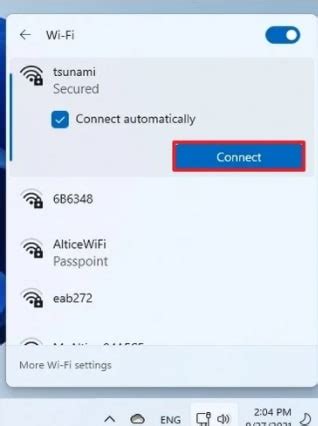
Когда включение wifi на ноутбуке произошло успешно, вы можете приступить к подключению к нужной wifi-сети. Воспользуйтесь следующими шагами, чтобы это сделать:
- Щелкните по значку wifi в правом нижнем углу экрана. Обычно это изображение сигнала wifi или антенны.
- Выберите нужную wifi-сеть из спискапоказанного.
- Введите пароль для wifi-сети, если требуется. Пароль может быть указан на задней панели роутера или предоставлен вам администратором сети.
- Нажмите кнопку "Подключить" или "OK". Это может занять несколько секунд.
- Дождитесь подтверждения о подключении к wifi-сети. Обычно это отображается в виде значка сигнала wifi с полными или частичными линиями.
Поздравляю! Теперь вы успешно подключены к wifi-сети на вашем ноутбуке. Вы можете начать использовать интернет и наслаждаться беспроводным соединением.